Acesso ao Relatório de similaridade
Como outros produtos Turnitin que você já usou, o Turnitin revisa o trabalho de seus alunos para encontrar correspondências de similaridade com outros trabalhos, gerando um Relatório de similaridade. Confira as etapas abaixo sobre como visualizar o relatório de um aluno na caixa de entrada da tarefa por meio da ferramenta do Turnitin LTI em seu Sistema de Gerenciamento de Aprendizado (LMS).
Navegando para o Relatório de similaridade
- Faça login nos Sistemas de gerenciamento de aprendizagem ou LMS (e.g., Blackboard, D2L, etc).
-
Inicie a tarefa do Turnitin LTI em que você deseja ver os Relatórios de similaridade dos alunos. O início da tarefa vai levá-lo à caixa de entrada dessa tarefa.
- Na caixa de entrada da tarefa, você verá instruções da tarefa, as datas de entrega da tarefa e uma tabela de cada aluno matriculado no curso. Se um aluno do curso tiver enviado um trabalho, você verá o título, a data de envio e a pontuação de similaridade do trabalho. Se você não estiver vendo nenhuma dessas informações, consulte a próxima seção deste guia.
- Clique na pontuação de similaridade do aluno na coluna Similaridade para abrir o relatório completo.
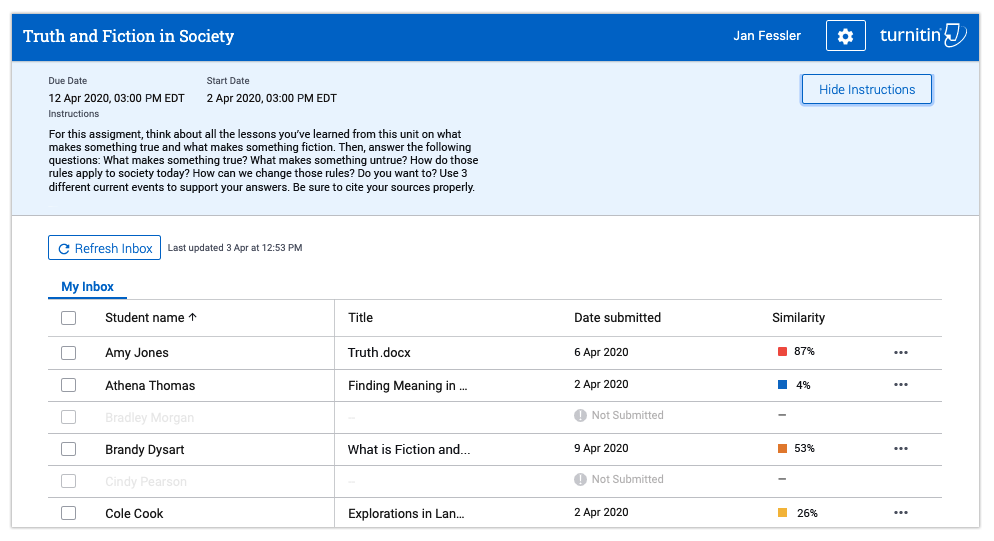
Se você não tem certeza de como interpretar a pontuação e os percentuais de um aluno no relatório, consulte Como interpretar a pontuação de similaridade.
Problemas ao acessar o Relatório de similaridade
- Se você vir uma notificação cinza "Não enviado" para um aluno listado na caixa de entrada da tarefa, ela não começou ou eles simplesmente não enviaram trabalho ainda. Verifique se as datas de início e entrega (canto superior esquerdo da caixa de entrada) foram atingidas.
- Se você vir uma notificação vermelha "Não enviado" para um aluno listado na caixa de entrada da tarefa, o aluno não enviou o trabalho a tempo para a tarefa.
- Se seu LMS usado for o D2L e não for possível visualizar nenhum aluno listado na caixa de entrada da tarefa (e, consequentemente, envios e relatórios), não se preocupe. Uma caixa de entrada vazia no D2L provavelmente significa que os alunos ainda não enviaram um trabalho. Devido à forma como o D2L interage com as ferramentas LTI, os alunos não aparecerão como parte da sua aula na caixa de entrada da tarefa LTI até eles enviarem um trabalho para a tarefa.
Was this page helpful?
We're sorry to hear that.
